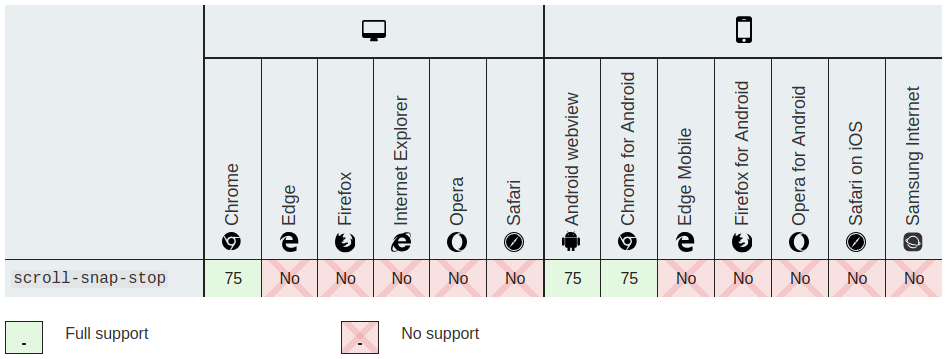CSS Scroll Snap
Há algum tempo eu escrevi um post falando sobre o IntersectionObserver e como utilizá-lo para enriquecer um carrossel de fotos. Mas ficou faltando uma funcionalidade muito utilizada em carrosséis: o scroll que ajusta as imagens na tela, mostrando ao usuário sempre a imagem centralizada certinha.
Para conseguir esse efeito existe um módulo em CSS chamado CSS Scroll Snap que facilita e muito a implementação, deixando a transição de imagens bem fluída e bonita.
Nesse post eu vou mostrar um caso de uso complementando o carrossel ;)
Apenas duas propriedades são necessárias para o funcionamento básico e que já são o suficiente para o exemplo.
scroll-snap-type
Utilizada no container das imagens, essa propriedade é responsável por configurar o comportamento do scroll.
Possíveis valores chave:
- scroll-snap-type: none;
- scroll-snap-type: x;
- scroll-snap-type: y;
- scroll-snap-type: block;
- scroll-snap-type: inline;
- scroll-snap-type: both;
No exemplo abaixo eu mostro as combinações mais utilizadas dessa propriedade, o scroll em linha ou coluna (x ou y), atrelado ao mandatory ou proximity, que são propriedades opcionais.
Observe que, no caso em que foi utilizado o mandatory, a imagem sempre fica alinhada com as bordas do carrossel e que, no caso do proximity, apenas quando a imagem for arrastada e liberada próxima das bordas ela vai se deslocar automaticamente, possibilitando que o carrossel mostre duas imagens ao mesmo tempo.
No nosso caso como o scroll é no eixo X e o comportamento desejado é que as margens das imagens fiquem sempre presas às margens da tela, utilizaremos o scroll-snap-type: x mandatory;.
scroll-snap-align
Propriedade usada nos itens e determina o alinhamento relativo ao container scrollado.
O valores são parecidos com um alinhamento simples:
- scroll-snap-align: none;
- scroll-snap-align: start end;
- scroll-snap-align: center;
- scroll-snap-align: inherit;
- scroll-snap-align: initial;
- scroll-snap-align: unset;
Quando o container é menor que seus filhos e o alinhamento é o start end, as imagens vão se alinhar dependendo da proximidade com o início e o fim.
Neste caso vamos utilizar a propriedade scroll-snap-align: center, como podemos ver no CSS:
.carousel {
display: flex;
overflow: auto;
max-width: 400px;
margin-left: auto;
margin-right: auto;
border: solid 1px #dad5d5;
border-radius: 3px;
padding: 0;
scroll-snap-type: x mandatory;
}
.carousel li {
display: flex;
min-width: 400px;
background-color: #e5e5e5;
justify-content: center;
scroll-snap-align: center;
}
scroll-padding
Caso o efeito desejado seja que as imagens scrolladas não colem nas bordas, é possível utilizar o scroll-padding, de maneira muito similar ao padding para delimitar um espaço entre a borda e o conteúdo.
scroll-snap-stop
É possível observar nos exemplos anteriores que a funcionalidade só se faz presente quando se para de scrollar, mas até esse momento é possível passar por vários snap points.
Caso algum desses pontos seja muito importante e não deva ser pulado, é possível utilizar a propriedade scroll-snap-stop: always, deste modo esta será uma parada obrigatória. Entretanto a compatibilidade dessa propriedade até o momento é bem baixa…
E apesar de a tabela de compatibilidade incluir o Chrome, nos meus testes não funcionou =(.
Compatibilidade
Infelizmente, como acontece com outras implementações de specs CSS, CSS Scroll Snap é a nova versão do que já foi chamado de Scroll Snap Points.
Fora a confusão que fica com os nomes, é preciso ter cuidado com browsers que ainda não são compativeis com a nova versão. A situação atual é essa:
Esse artigo da MDN pode te ajudar a lidar com as duas versões caso seja necessário ;)
Conclusão
O scroll da página é algo básico mas extremamente importante, quando mal implementado ele pode estragar totalmente a experiência do usuário.
Utilizar o CSS Scroll Snap garante uma solução simples e nativa, que evita malabarismos no código e proporciona uma experiência muito fluida para o usuário.
Para se aprofundar mais no assunto você pode consultar a documentação completa.
Se você ficou com alguma dúvida ou quer compartilhar a sua experiência fique à vontade para utilizar a caixa de comentários. Obrigada e até a próxima!